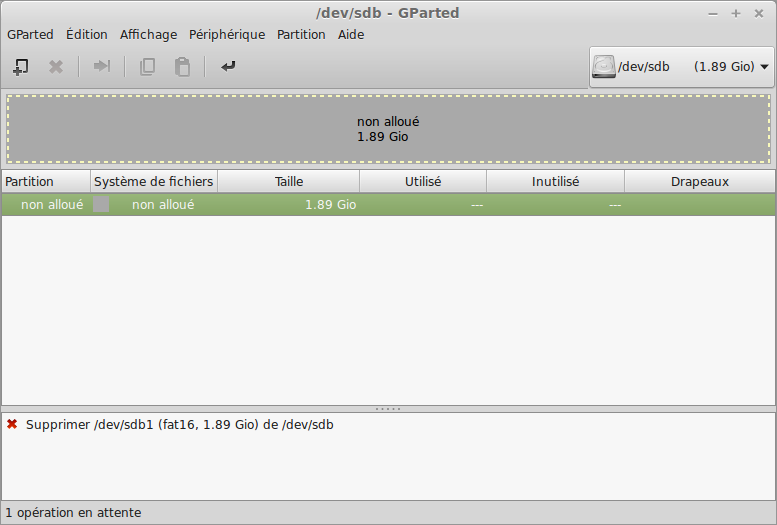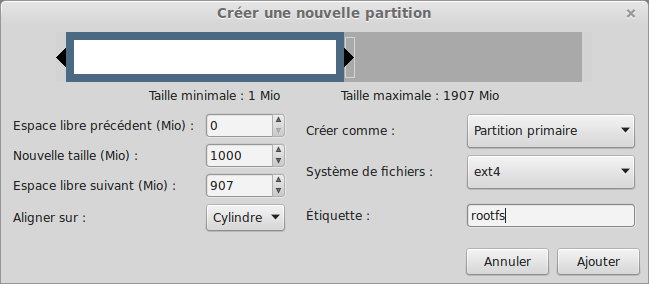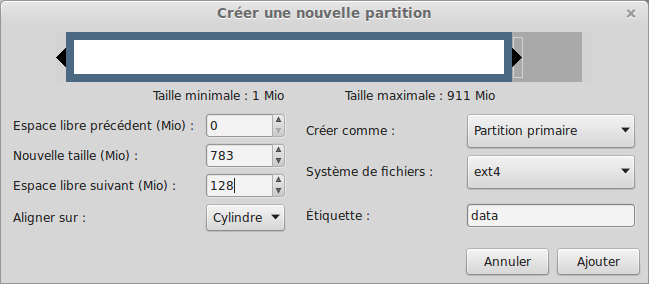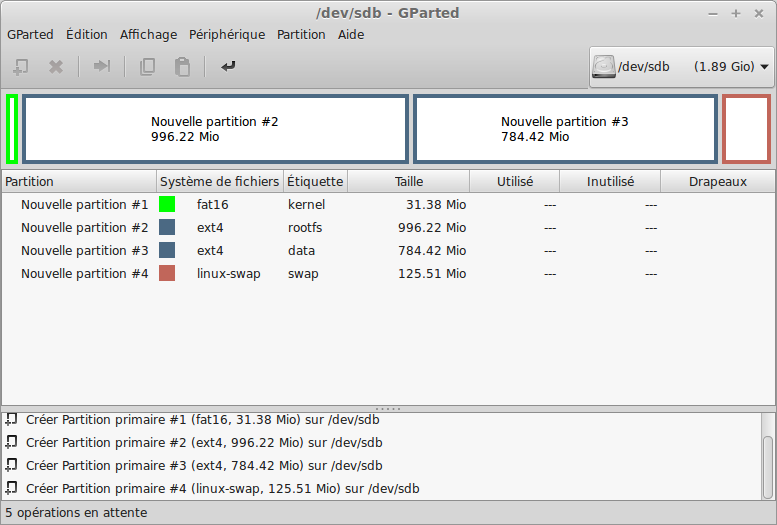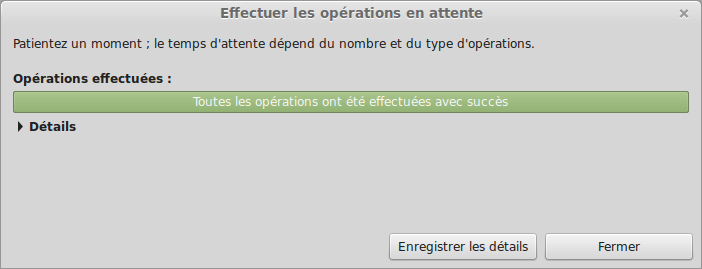Arietta G25
| Article en cours de rédaction |
|---|
Sommaire
Présentation
L'Arietta G25 est une carte dédiée au monde de l’informatique embarqué open source produite par ACME systems. Moins populaire que le Raspberry Pi, elle est dépourvue des fonctionnalités multimedia de ce dernier (Video / Son / Réseau) pour offrir une consommation réduite.
Vous pouvez ajouter les informations manquantes !!!
Caractéristiques
Principales caractéristiques
Processeur : Atmel AT91SAM9G25 SoC (ARM9 @ 400Mhz)
Ram : DDR2 128 or 256 Mo
Alimentation : 5VDC (prise microUSB ou connecteur GPIO) ou 3.3VDC via le connecteur GPIO
Signaux logiques en TTL 3.3V (NON COMPATIBLE 5V)
Températures de fonctionnement:
- ARIETTA-G25 (Modèle 128 Mo): -20 +70 °C
- ARIETTA-G25-256 (Modèle 256 Mo): -0 +70 °C
Taille: 53x25mm
Données extraites du site officiel.
Coût
- 20 € pour la version 128 Mo
- 30 € pour la version 256 Mo
Informations complémentaires
Vous pouvez ajouter les informations manquantes !!!
- Horloge temps réel (RTC) intégrée, nécessite une alimentation indépendante ( pin 2, +3VDC )
- 4 entrées analogiques
- 4 sorties PWM
/!\ A première vue, il ne semble pas possible d'utiliser en même temps les entrées analogiques et les sorties PWM. La question doit être creusée...
Pinout
cf l'outil de config sur le site officiel : site officiel
Mise en oeuvre rapide
Partitionnement de la carte microSD
La carte microSD contenant le système d'exploitation de l'Arietta doit suivre un schéma de partitionnement précis. Pour cela, on utilise le logiciel Gparted.
La première étape est de supprimer toute partition présente sur la carte microSD . Attention à bien sélectionner le bon périphérique ( ici /dev/sdb ).
Si vous n'êtes pas certains du périphérique représentant la carte microSD, utilisez la commande 'dmesg' pour identifier le dernier périphérique connecté.
Maintenant il faut créer les partitions. Pour chaque partition, il faut choisir un alignement sur les cylindres.
Partition kernel : type FAT16, 32MO :
Partition rootfs : type ext4, 1GO :
Partition data : type ext4, taille restante - 128 MO
Partition swap : type linux-swap, 128MO
Le partitionnement du disque affiché par GParted devrait être similaire à celui-ci :
Il ne reste plus qu'à valider les modifications pour que celles-ci prennent effet : Menu Edition -> Appliquer la liste des opérations
L'ensemble des opérations effectuées par GParted ne devrait pas durer plus de quelques minutes. Le partitionnement est terminé lorsque la fenêtre suivant est affichée :
Débrancher puis rebrancher la carte ou le lecteur afin de permettre le montage automatique des partitions.
Notes : Apparemment, il faut impérativement les 4 partitions pour que l'Arietta boot correctement, et celles-ci doivent être dans l'ordre (sdb1, sdb2, sdb3 puis sdb4)
Copie des fichiers nécessaires
Récupérer les fichiers nécessaires au démarrage de l'Arietta ici : http://www.acmesystems.it/download/microsd/Arietta-30aug2014/
Exécuter ensuite les commandes suivantes dans le dossier de téléchargement pour extraire les archives sur la carte microSD :
$ sudo tar -xvjpSf kernel.tar.bz2 -C /media/$USER/kernel $ sudo tar -xvjpSf rootfs.tar.bz2 -C /media/$USER/rootfs $ sync
( la seconde commande peut prendre plusieurs minutes )
Démonter ensuite les partitions, et insérer la microSD dans l'Arietta. L'instant tant attendu arrive enfin, c'est le moment de procéder au ...
Premier démarrage
Une fois l'Arietta connectée par USB à un PC, sa LED rouge doit se mettre à clignoter après quelques secondes. On attend la détection de l'interface réseau, en surveillant régulièrement le retour de la commande suivante :
$ sudo ifconfig usb0
Dès que l'interface est détectée, on lui affecte une IP
$ sudo ifconfig usb0 192.168.10.20
On peut alors se connecter en SSH sur l'Arietta :
$ ssh acme@192.168.10.10
Les deux utilisateurs existants : acme et root ont pour mot de passe acmesystems.
Liens
Site officiel
(en)http://www.acmesystems.it/arietta
Présentation et prise en main du Arietta G25
(fr)http://www.kiwil-dev.fr/2014/06/acme-systems-arietta-g25.html
ARM : Informations sur le Device Tree File
(en)http://elinux.org/images/4/48/Experiences_With_Device_Tree_Support_Development_For_ARM-Based_SOC%27s.pdf
Licence de la page
Attribution - Partage dans les Mêmes Conditions 3.0 non transposé (CC BY-SA 3.0)
Vous êtes libre de :
- partager — reproduire, distribuer et communiquer l’œuvre
- remixer — adapter l’œuvre
- d’utiliser cette œuvre à des fins commerciales
Selon les conditions suivantes :
- Attribution — Vous devez attribuer l’œuvre de la manière indiquée par l’auteur de l’œuvre ou le titulaire des droits (mais pas d’une manière qui suggérerait qu’ils vous approuvent, vous ou votre utilisation de l’œuvre).
- Partage dans les Mêmes Conditions — Si vous modifiez, transformez ou adaptez cette œuvre, vous n’avez le droit de distribuer votre création que sous une licence identique ou similaire à celle-ci.